วิธีผสานการเปลี่ยนแปลงในสมุดงานที่แชร์
เมื่อคุณสร้างเวิร์กบุ๊กที่แชร์และอนุญาตให้ผู้อื่นแก้ไขอาจมีสำเนาหลายชุดหลังจากที่ผู้อื่นเปลี่ยนเวิร์กบุ๊กที่แชร์นี้ และถ้าคุณต้องการรวมการเปลี่ยนแปลงทั้งหมดในสมุดงานที่แชร์คุณจะทำอย่างไร? บทช่วยสอนนี้จะสอนวิธีรวมการเปลี่ยนแปลงในสมุดงานที่แชร์อย่างรวดเร็ว
ผสานการเปลี่ยนแปลงในสมุดงานที่แชร์
 ผสานการเปลี่ยนแปลงในสมุดงานที่แชร์
ผสานการเปลี่ยนแปลงในสมุดงานที่แชร์
ถ้าคุณต้องการรวมการเปลี่ยนแปลงในสมุดงานที่แชร์คุณต้องเพิ่มการเปรียบเทียบและรวมการเปลี่ยนแปลงในคำสั่งสมุดงานลงในแถบเครื่องมือด่วน
1. เปิดสมุดงานที่ใช้ร่วมกันที่คุณต้องการรวมการเปลี่ยนแปลงแล้วคลิกลูกศรของไฟล์ ปรับแต่งแถบเครื่องมือด่วนจากนั้นเลือก คำสั่งเพิ่มเติม. ดูภาพหน้าจอ:

2 ใน ตัวเลือก Excel ใหเลือก คำสั่งทั้งหมด ในรายการดรอปดาวน์ของไฟล์ เลือกคำสั่งจากและเลือก เปรียบเทียบและผสานสมุดงาน คำสั่งและคลิก เพิ่ม หรือดับเบิลคลิกเพื่อเพิ่มลงในไฟล์ ปรับแต่งแถบเครื่องมือด่วน บานหน้าต่าง ดูภาพหน้าจอ:
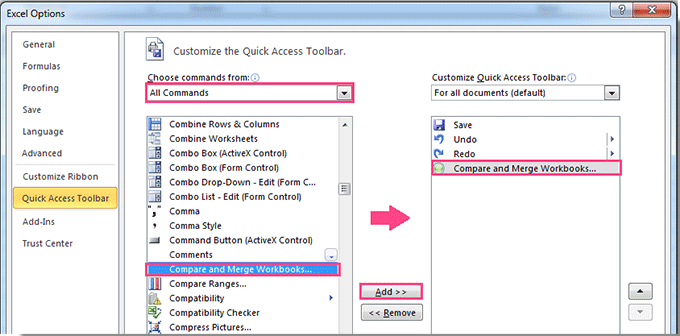
3 คลิก OK เพื่อปิดกล่องโต้ตอบและคุณจะเห็นไฟล์ เปรียบเทียบและผสานสมุดงาน เพิ่มคำสั่งลงในไฟล์ แถบเครื่องมือด่วน. ดูภาพหน้าจอ:

4. ตอนนี้คุณสามารถผสานการเปลี่ยนแปลง คลิก เปรียบเทียบและผสานสมุดงาน ปุ่มคำสั่งและเปิดไฟล์ เลือกไฟล์ที่จะรวมลงในสมุดงานปัจจุบัน และคุณสามารถเลือกเวิร์กบุ๊กที่คุณต้องการผสานการเปลี่ยนแปลง ดูภาพหน้าจอ:

5 คลิก OK. ตอนนี้การเปลี่ยนแปลงทั้งหมดจะรวมอยู่ในสมุดงานที่แชร์ปัจจุบันของคุณ
หมายเหตุ
1. ปุ่มคำสั่งเปรียบเทียบและผสานสมุดงานสามารถใช้ได้ในสมุดงานที่แชร์เท่านั้น
2. วิธีนี้แสดงการเปลี่ยนแปลงล่าสุดในสมุดงานหลังจากการรวม
สุดยอดเครื่องมือเพิ่มผลผลิตในสำนักงาน
เพิ่มพูนทักษะ Excel ของคุณด้วย Kutools สำหรับ Excel และสัมผัสประสิทธิภาพอย่างที่ไม่เคยมีมาก่อน Kutools สำหรับ Excel เสนอคุณสมบัติขั้นสูงมากกว่า 300 รายการเพื่อเพิ่มประสิทธิภาพและประหยัดเวลา คลิกที่นี่เพื่อรับคุณสมบัติที่คุณต้องการมากที่สุด...

แท็บ Office นำอินเทอร์เฟซแบบแท็บมาที่ Office และทำให้งานของคุณง่ายขึ้นมาก
- เปิดใช้งานการแก้ไขและอ่านแบบแท็บใน Word, Excel, PowerPoint, ผู้จัดพิมพ์, Access, Visio และโครงการ
- เปิดและสร้างเอกสารหลายรายการในแท็บใหม่ของหน้าต่างเดียวกันแทนที่จะเป็นในหน้าต่างใหม่
- เพิ่มประสิทธิภาพการทำงานของคุณ 50% และลดการคลิกเมาส์หลายร้อยครั้งให้คุณทุกวัน!

